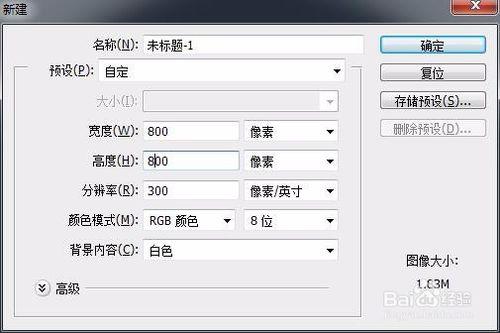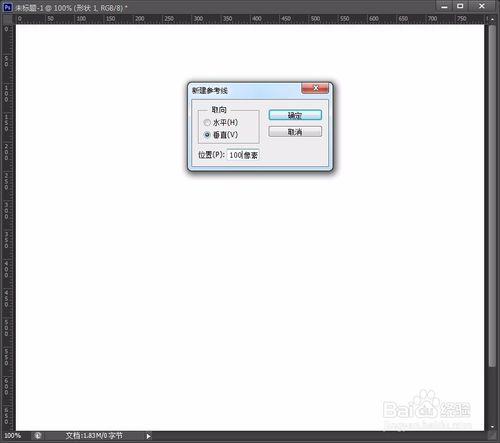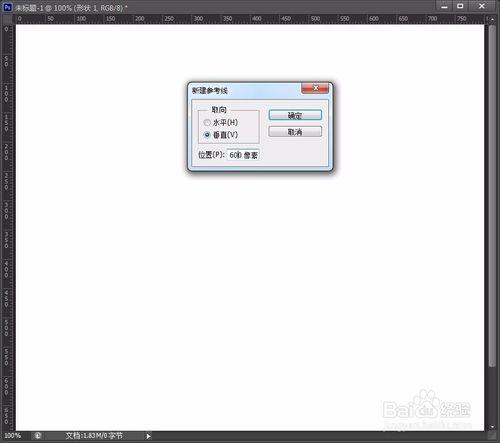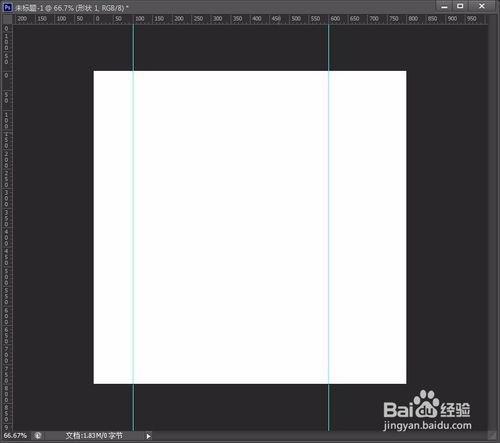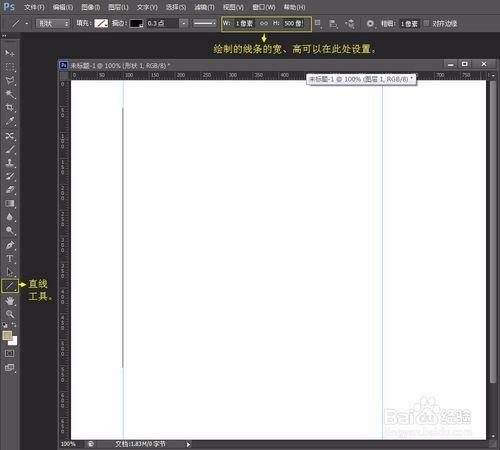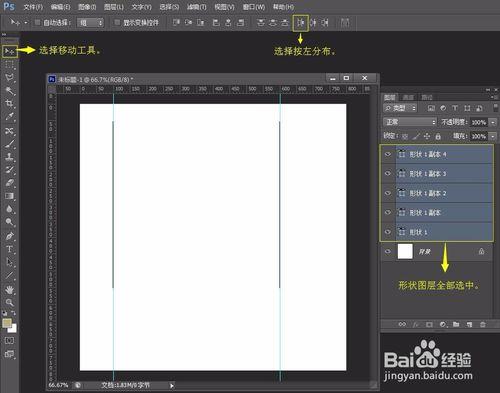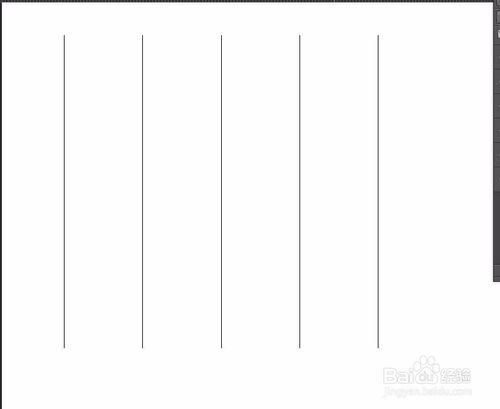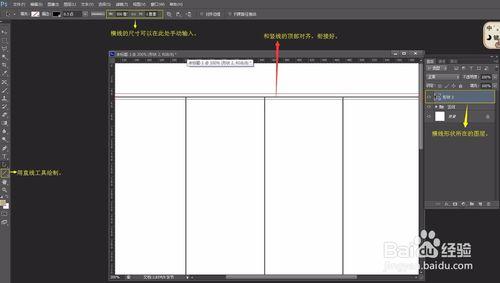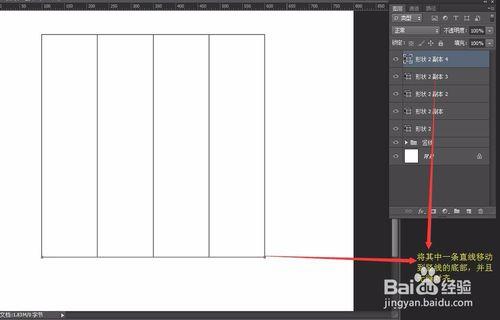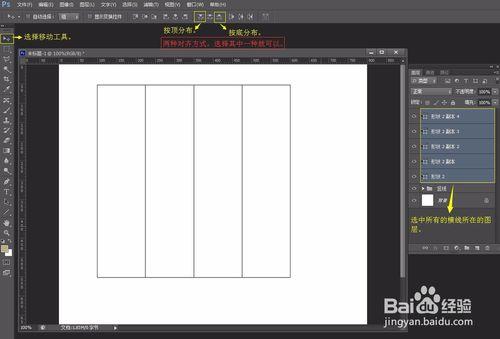在設計排版中經常會遇到一些表格的設計製作,今天就結合自己的經驗和大家分享一下在PS中如何快速的繪製表格。
工具/原料
Photoshop cs6
方法/步驟
開啟PS軟體,Ctrl+N新建一個空白文件,如下圖。
比如現在想繪製一個500畫素x500畫素的表格,可以先垂直方向先建兩個參考線,位置分別在100畫素,600畫素處,確定表格豎線的開始和結束的位置。(此處要注意一下標尺的單位是否為畫素,可以Ctrl+K調出首選項視窗——單位與標尺,檢視一下。)
標尺的位置確定好以後,選擇直線工具,繪製一條寬1畫素(如果嫌細可以自己設定),高500畫素的直線,並和建立的垂直位置為100畫素處的參考線對齊。見下圖。
然後按Ctrl+j複製這條直線四次(複製的次數根據你想繪製表格的列數決定),然後將其中一條直線,按住shift鍵水平移動到建立的參考線600畫素處。然後選中所有線條所在的圖層,選擇移動工具,並選擇按左分佈的對齊方式(或者按右分佈的對齊方式),ctrl+h將參考線隱藏起來,可以看到所有的直線等距排列開。見下圖。
建立個組,將上述的直線放進去並將組命名為豎線,然後同樣用直線工具繪製一個寬500畫素,高為1畫素的直線,並且和剛繪製好的豎線的頂部對齊(確定橫線的開始位置),見下圖。
將繪製好的橫線複製四次(根據表格所分的行數可以自己決定複製幾次。),並將其中一條橫線按住shift鍵垂直移動到和豎線的底部對齊(確定最後一根橫線的位置)。見下圖。
選中所有橫線形狀所在的圖層,選擇移動工具,並將對齊方式改成按頂分佈(或者按底分佈),可以看到橫線等距排開,將橫線放到一個組中並命名為橫線,表格完成,見下圖。
注意事項
繪製表格時,一定要注意確定表格的橫線和豎線的第一根和最後一根的位置。(兩個參考線的位置,為豎線的起始和結束位置。豎線的頂部和底部為橫線的起始和結束位置。)